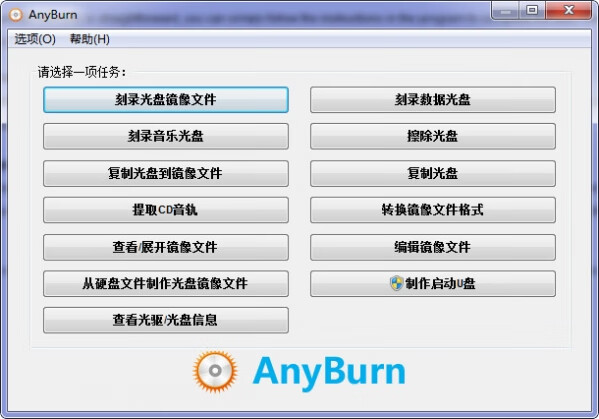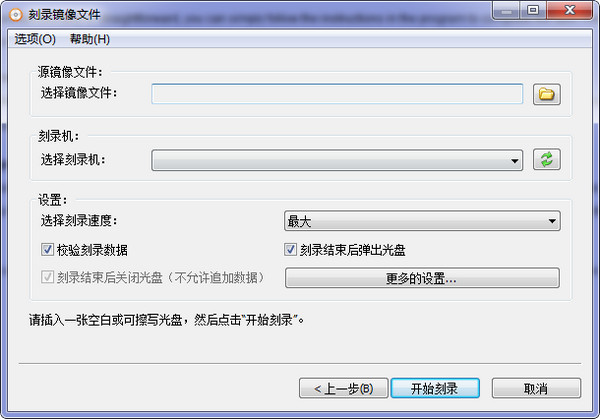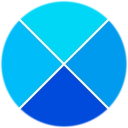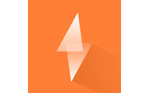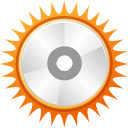
- 详情
- 信息
- 推荐
AnyBurn是一款专业实用的光盘刻录工具,在AnyBurn软件中,用户可以轻松完成各种光盘和镜像文件的刻录操作。它支持CD/DVD/蓝光光盘的刻录与擦除,能创建可启动U盘,还能转换各种镜像文件格式。软件界面简洁明了,操作简单快捷,刻录速度快且稳定,特别适合需要经常备份数据或制作系统安装盘的用户使用。下载AnyBurn,让你轻松搞定各种光盘刻录需求吧!
AnyBurn怎么复制复制光盘?
1、运行AnyBurn,选择“复制光盘”。
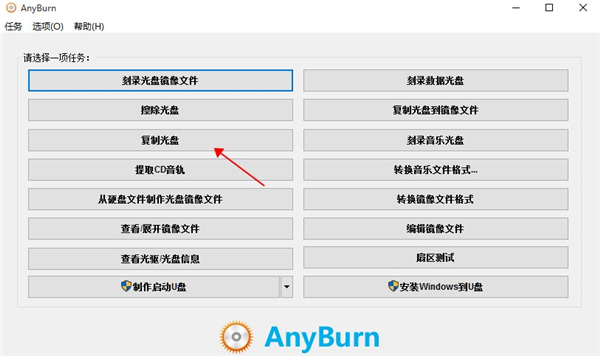
2、选择源光驱以及目的光驱。如果源光驱和目的光驱为同一光驱,AnyBurn将创建临时文件用于光盘复制。所有选择完成以后,点击“开始刻录”按钮。
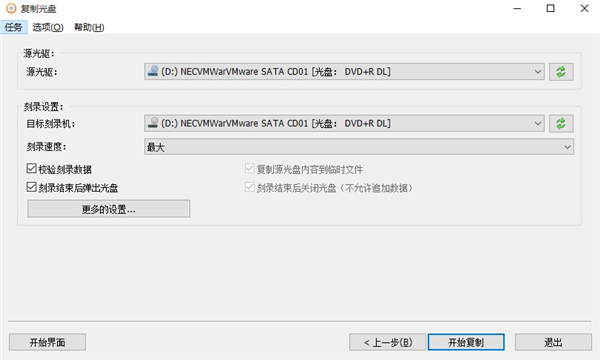
3、AnyBurn将开始按扇区精确复制光盘。
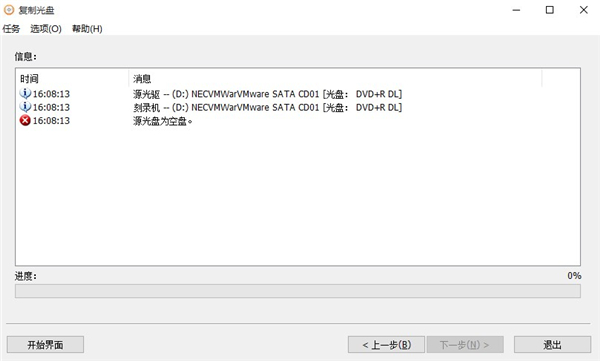
AnyBurn从U盘安装Windows 7
从U盘安装Windows 7
AnyBurn可以制作启动U盘,使得您可以在没有光驱的情况下,安装Windows 7。请参照以下步骤,从U盘安装Windows 7。
第一步:制作Windows 7启动U盘运行 AnyBurn
在计算机中插入U盘。
点击“制作启动U盘”,AnyBurn将显示制作启动U盘页面。如果您正在使用Windows 7或更高版本的windows操作系统,您需要确认UAC对话框才能继续。
如果您有Windows 7安装ISO文件,请选择该文件作为源镜像文件。否则,您需要将Windows 7安装光盘放入光驱,并选择该光盘做为制作的源光盘。
在目标U盘列表中选择正确的U盘。如果您的电脑上有多个U盘,请确保您选择了正确的U盘。
选择合适的写入方式,推荐使用“USB-HDD”。
点击“下一步”按钮开始制作Windows 7启动U盘。
如果在以上过程中没有出现错误,您已经准备好了用于安装Windows 7的启动U盘。
第二步:设置BIOS从U盘启动
接下来您需要重新启动电脑,进入BIOS设置,选择从U盘启动。不同的电脑设置略有不同,但大致如下,
重新启动电脑。
开始启动时,按下F1,F2,Delete或者Escape按键来进入BIOS。不同的电脑按键可能有所不同,在屏幕上一般都会有提示。
在 BIOS设置中,找到关于启动顺序的设置。
如果您的启动U盘已经插入,启动列表中应该会显示该U盘,选择该U盘作为最优先的启动设备。如果U盘没有被列出,那么很有可能您的电脑不支持从U盘启动。
保存设置,并退出BIOS设置。
在修改BIOS设置时,请务必小心,您的错误设置很可能导致电脑无法启动。某些电脑允许您在启动的时候按下某个按键(通常是F12)来选择启动设备,如果您的电脑支持该功能,您可以在启动的时候选择U盘做为最优先启动设备,而无须进入BIOS设置。
第3步:重新启动,开始安装Windows 7
假设您的电脑支持从U盘启动,并且正确设置了BIOS,重新启动后,Windows 7的安装程序应该已经开始运行。安装过程所需要的时间长短,取决于您U盘的速度。
如果无法工作,请检查以下方面,检查BIOS设置中是否正确设置了从U盘启动?(启动设备中是否列出了U盘,并且是最优先启动设备?)
启动U盘的制作是否正确?(请检查第一步,如果必要,重新制作启动U盘)
您的U盘是否支持启动?您可以换一个U盘试试。
注意:以上步骤可以用于从U盘安装Windows 7,也可以用于安装Windows 11,Windows 10,Windows 8 / 8.1或者Windows Vista。
软件功能
1、启动U盘的制作。
2、提取CD光盘的音轨。
3、光盘数据文件的擦除。
4、复制光盘到镜像文件。
5、镜像文件的格式转换。
6、查看、展开镜像文件。
7、镜像文件的编辑功能。
8、将数据文件刻录到光盘。
9、把硬盘文件制作光盘文件。
10、查看光驱以及光盘的详细信息。
11、刻录所有CD / DVD /蓝光光盘的镜像文件。
12、可以刻录任何音频格式的文件,刻录音乐光盘。
软件特点
支持刻录CD,DVD,以及蓝光光盘。
支持所有常见的光盘镜像文件格式。
支持刻录数据光盘以及音乐光盘。
按扇区精确复制光盘。
复制光盘到镜像文件。
转换镜像文件格式。
在进行了简短而无忧无虑的设置过程之后,不需要用户的任何特殊输入,就会出现带有简单界面的标准窗口,您可以在其中选择列出的任务之一,以迎接您的到来。
因此,您可以通过选择刻录驱动器和速度将映像文件刻录到光盘。就设置而言,您可以使该工具验证已写入的数据,在刻录后弹出光盘,以及最终确定光盘(媒体播放器需要的选项)。该应用程序支持许多图像文件,例如 ISO,DAA,BIN,MDF,MDS,NRG,CDI,IMG,UIF 和 WIM。
此外,您可以从 MP3,WMA,WAV,APE 和 FLAC 轨道创建音频 CD,将各种文件和文件夹刻录到光盘,复制光盘或擦除可擦写文件,从光盘或文件和文件夹创建映像文件。 ,将图像文件转换为 ISO 或 BIN/CUE,翻录音频 CD 以及查看光盘或驱动器的属性。
当涉及到 CPU 和系统内存时,AnyBurn 的需求都非常低,具有良好的响应时间并可以在合理的时间内执行任务。测试中未显示错误对话框,并且该应用未挂起或崩溃。凭借其直观的布局和丰富的功能,AnyBurn 应该令整个观众满意。
更新日志
AnyBurn (Pro) 6.4 (2025年4月10日)
+) 支持制作MP3音乐光盘。
*) 其它一些改进。
- 当前版本6.4
- 系统要求winall
- 是否收费免费(软件内购买项目)
- 软件语言中文
- 权限点击查看
- 隐私说明查看详情